- Beranda
- Komunitas
- TEMPAT BELAJAR MENJADI TEKNISI PRINTER
Penyebab Dan Cara Mengatasi Hasil Print Foto Bergaris Dengan Mudah
TS
pakdhe.bengal
Penyebab Dan Cara Mengatasi Hasil Print Foto Bergaris Dengan Mudah
Print Foto Bergaris, Penyebab Hasil Cetak Foto Bergaris, Hasil Print Foto Bergaris Putus-Putus
Konten Sensitif
Hasil Cetak Foto Bergaris
Berikut Dibawah Ini Tutorial Saya Dalam Bentuk Video Untuk Lebih Detailnya.
1. Cara Mengatasi Hasil Print Foto Bergaris Dengan Mudah, Penyebab Hasil Cetak Photo Bergaris
Videonya: https://youtu.be/I8vWxCy62QY
Penyebab hasil print foto bergaris bisa disebabkan oleh beberapa faktor berikut:
1. Tinta atau toner yang rendah atau habis: Jika level tinta atau toner printer Anda rendah atau habis, hasil print foto mungkin akan terlihat bergaris atau pucat. Pastikan Anda memiliki tinta atau toner yang cukup sebelum mencetak foto.
2. Kepala pencetakan yang kotor atau tersumbat: Kepala pencetakan yang kotor atau tersumbat dapat menyebabkan garis-garis pada hasil cetakan. Membersihkan kepala pencetakan secara teratur dapat membantu mengatasi masalah ini.
3. Kertas yang kotor atau rusak: Jika kertas yang Anda gunakan kotor atau rusak, hal ini dapat mempengaruhi hasil cetakan dan menyebabkan garis-garis. Pastikan kertas yang digunakan dalam kondisi bersih dan tidak rusak.
4. Setelan kualitas cetakan yang buruk: Jika setelan kualitas cetakan pada printer Anda terlalu rendah, hasil cetakan foto mungkin akan terlihat buram atau bergaris. Periksa pengaturan kualitas cetakan dan pastikan setelannya sesuai dengan kebutuhan cetakan foto Anda.
Cara Mengatasi Hasil Print Foto Bergaris:
1. Periksa level tinta atau toner: Pastikan level tinta atau toner printer Anda mencukupi sebelum mencetak foto. Ganti tinta atau toner jika perlu.
2. Bersihkan kepala pencetakan: Gunakan fitur pembersihan kepala pencetakan yang disediakan oleh printer Anda. Langkah-langkahnya bisa berbeda tergantung pada model printer Anda. Ikuti petunjuk yang diberikan untuk membersihkan kepala pencetakan dengan benar.
3. Gunakan kertas yang bersih dan tidak rusak: Pastikan kertas yang digunakan dalam kondisi bersih dan tidak rusak. Hindari menggunakan kertas yang kotor atau melipat karena hal ini dapat mempengaruhi hasil cetakan.
4. Periksa setelan kualitas cetakan: Periksa pengaturan kualitas cetakan pada perangkat lunak printer Anda. Pastikan setelannya sesuai dengan kebutuhan cetakan foto Anda. Pilih opsi kualitas tinggi atau foto untuk mencetak foto dengan hasil yang lebih baik.
5. Kalibrasi printer: Beberapa printer memiliki opsi untuk mengkalibrasi atau mengatur ulang pengaturan cetakan. Cobalah untuk mengkalibrasi printer Anda untuk memastikan pencetakan yang akurat dan berkualitas.
Jika masalah hasil print foto bergaris tetap berlanjut setelah mencoba langkah-langkah di atas, disarankan untuk menghubungi layanan pelanggan printer atau teknisi profesional untuk mendapatkan bantuan lebih lanjut.

Channel Youtube Kami: https://www.youtube.com/@pakdhebengal/videosDan https://www.youtube.com/@Pakdhe_Bengal/videos
hasil print bergaris,mengatasi hasil print bergaris,hasil print warna bergaris,mengatasi hasil print photo bergaris,hasil printer bergaris,hasil print canon ip2770 bergaris,printer canon hasil cetak bergaris,cara mengatasi hasil print bergaris,printer epson l3110 hasil print bergaris,cara mengatasi hasil print bergaris canon mp287,printer epson bergaris,printer bergaris,kenapa hasil print photo bergaris garis,print gambar bergaris,hasil print hitam bergaris
nasional877849 memberi reputasi
1
156
0
Komentar yang asik ya
Komentar yang asik ya
Komunitas Pilihan